
Cómo restablecer o reiniciar tus altavoces Sonos: Sonos continúa transmitiendo algunos de los mejores altavoces multisala disponibles, pero inevitablemente a veces necesitarás restablecer un dispositivo Sonos.
Los altavoces de Sonos ciertamente no son a prueba de errores y, como cualquier otra cosa, a veces tendrás que hacer un buen reinicio a la antigua.
Ya sea que necesites restablecer tu Sonos One, Sonos Arc, Sonos Roam, o cualquier otro dispositivo o altavoz de Sonos, a veces bastará con un reinicio básico. En algunos casos, sin embargo, deberás realizar un restablecimiento completo o un restablecimiento completo de fábrica para sus altavoces Sonos.
te guiaremos a través de todos estos métodos a continuación, solo ten en cuenta que el proceso también dependerá del altavoz de Sonos que estés tratando de reiniciar.
Contenido
Cómo reiniciar un altavoz Sonos (restablecimiento parcial)
El método clásico de apagado es:
1. Retira el cable de alimentación de la parte posterior del tomacorriente o del propio altavoz Sonos.
2. Espera 10 segundos para que el altavoz se apague por completo.
3. Vuelve a enchufarlo.
4. Espera aproximadamente un minuto para que el altavoz se vuelva a encender.
Para muchos problemas, este método debería funcionar. Pero si no, es hora de hacer un restablecimiento de fábrica.
Cómo restablecer de fábrica un altavoz Sonos
Si los problemas persisten, o si solo deseas borrar su altavoz Sonos para poder registrarlo en otra cuenta, deberás tomar medidas más drásticas. Ten en cuenta que este proceso es diferente según el hablante.
Para Play:1, Play:3, Play:5 (gen-1), Connect, Connect:Amp y Playbar, haz lo siguiente:
1. Desenchufa el altavoz Sonos del tomacorriente.
2. Manten presionado el botón Reproducir/Pausar mientras vuelve a enchufar el altavoz en el tomacorriente.
3. No retires el dedo de este botón. Después de unos segundos, comenzará a parpadear en naranja y blanco.
4. Cuando se completa el restablecimiento, el LED parpadea en verde.
Para Sonos One (y One SL), Five, Arc (y Arc SL), Play:5 (gen-2), Beam (primera y segunda generación), Ray, Boost, Bridge, Sub, Playbase, Port o Amp, procede como sigue:
1. Desenchufa el altavoz Sonos del tomacorriente.
2. Manten presionado el botón Conectar mientras vuelves a enchufar el altavoz en el tomacorriente.
3. Manten presionado el botón Conectar; después de unos segundos, comenzará a parpadear en naranja y blanco.
4. Después de reiniciar el altavoz, el LED parpadea en verde.
Aquí se explica cómo restablecer un Desplazamiento de Sonos:
1. Retíralo de la base de carga.
2. Manten presionado el botón de encendido durante al menos cinco segundos.
3. Presione el botón Conectar y vuelva a colocar el altavoz en la base.
4. Continúa presionando el botón Conectar y comenzará a parpadear en naranja y blanco.
5. Una vez que se ha reiniciado Move, el LED parpadea en verde.
Para restablecer un Sonos Roam o Roam SL:
1. Manten presionado el botón de encendido durante cinco segundos para apagarlo.
2. Escucha un timbre y ve si la luz en el frente se apaga.
3. A continuación, manten presionado el botón Reproducir/Pausar y presione y suelta el botón de Encendido.
4. Continúa presionando el botón Reproducir/Pausar hasta que el LED parpadee en naranja y blanco.
5. Una vez que se restablece Roam, el LED parpadeará en verde.
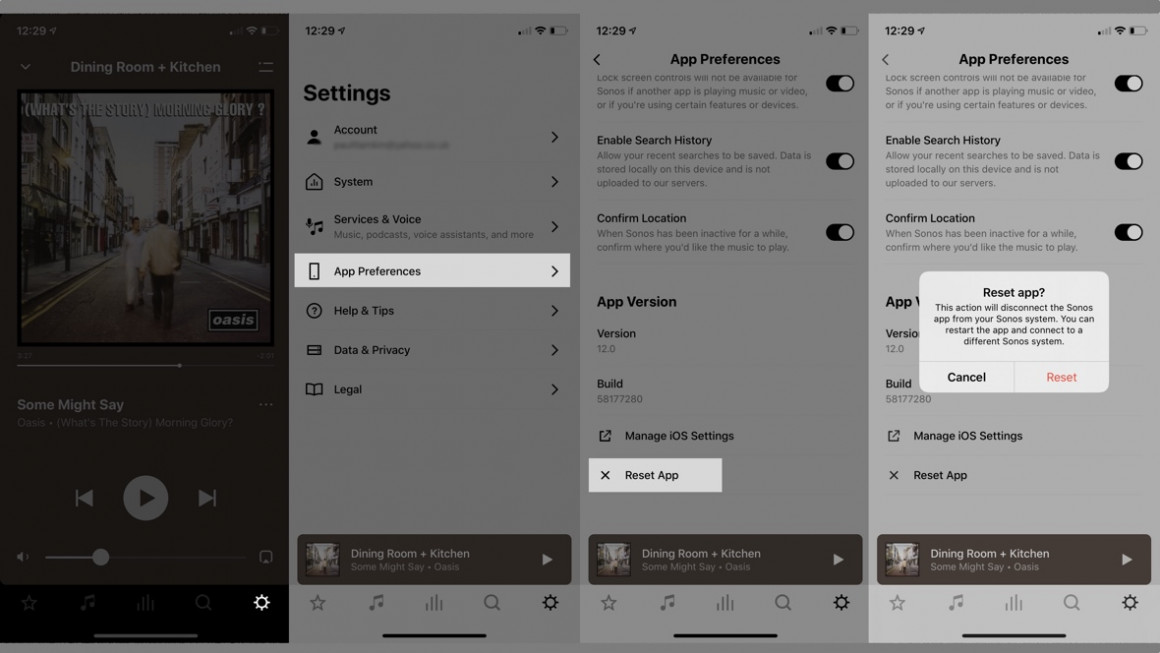
Cómo restablecer la aplicación Sonos Controller
Si deseas restablecer la aplicación Sonos Controller para poder conectarla a un nuevo sistema Sonos esto es lo que tienes que hacer.
1. Abre la aplicación Sonos.
2. Toca el engranaje de configuración en la barra inferior.
3. Toca «Preferencias de la aplicación».
4. Toca «Restablecer aplicación».
5. Confirma que deseas restablecer utilizando la ventana emergente.



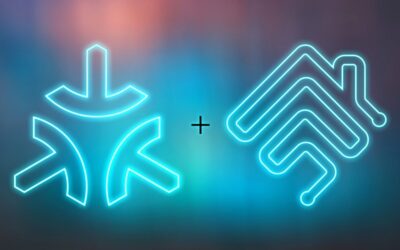

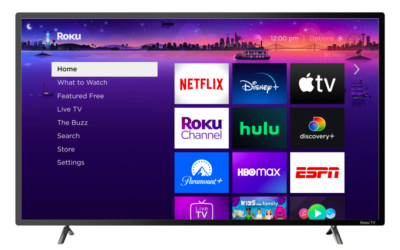


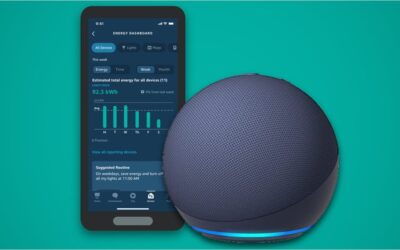



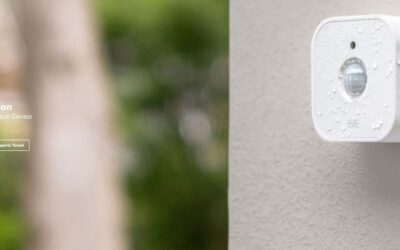

0 comentarios